『ELSA Speak(エルサスピーク)の解約方法がわからないから解約できない!』
『ELSA Speakの解約方法が知りたい!』
ELSA Speakを解約したいのだけどやり方がわからない!といった方もいらっしゃるのではないでしょうか?
そこでELSA Speakの解約方法について、わかりやすく手順を解説します。
ELSA Speakが解約できない、解約方法がわからない方はぜひ参考にしてください。
この記事の目次
- 1 ELSA Speakの解約方法
- 2 まとめ
- 3 ELSA Speakのアカウントを削除する方法
- 4 まとめ
- 5 ELSA Speakのアカウントを削除する方法
- 6 まとめ
- 7 ELSA Speakのアカウントを削除する方法
- 8 まとめ
- 9 ELSA Speakのアカウントを削除する方法
- 10 まとめ
- 11 ELSA Speakのアカウントを削除する方法
- 12 まとめ
- 13 ELSA Speakのアカウントを削除する方法
- 14 まとめ
- 15 ELSA Speakのアカウントを削除する方法
- 16 まとめ
- 17 ELSA Speakのアカウントを削除する方法
- 18 まとめ
- 19 ELSA Speakのアカウントを削除する方法
- 20 まとめ
- 21 ELSA Speakのアカウントを削除する方法
- 22 まとめ
ELSA Speakの解約方法
ELSA Speakの解約(退会)方法はiPhoneなどのiOSアプリとAndroid、ストアからの3パターンがあります。
それぞれご自身がどの契約方法で契約したかで解約方法が違います。
まずはご自身の契約方法をご確認頂き、iOSで契約した場合はiOSの解約方法、ストアで契約したならストアの解約方法で解約してください。
まとめ
ELSA Speakの解約方法と、アカウント削除方法について解説しました。
iOSのApple ID契約やAndroidのGoogle Playでの契約なのか、またそれ以外の方法で契約契約したのかで解約の仕方が違います。
ELSA SpeakをApple IDで契約した場合は「設定」から解約を、Androidの場合は「Google Play」から解約です。
それ以外の方法で契約した場合は、契約時のメールを確認するか、お問い合わせから解約手続きができます。
ELSA Speakが解約できないという方は、この記事で説明した方法で解約していただければ幸いです。
もし上記の方法で解約できない場合は、ELSA Speakの「お問い合わせページ」か、サポートのメールアドレス「support@elsanow.io」に状況を問い合わせてみてください。
ELSA Speakのアカウントを削除する方法
ELSA Speakのアカウントを削除する方法は、ELSA Speakのログインページからログインして、「アカウントの削除」ボタンを押すと削除できます。
アカウントを削除したいなら、どうすればよいですか?
当社のウェブサイトwww.elsaspeak.com/accountにアクセス→削除したいELSAアカウントにログイン→「アカウントの削除」ボタンをクリックします
引用元:ELSA Speak faq
まとめ
ELSA Speakの解約方法と、アカウント削除方法について解説しました。
iOSのApple ID契約やAndroidのGoogle Playでの契約なのか、またそれ以外の方法で契約契約したのかで解約の仕方が違います。
ELSA SpeakをApple IDで契約した場合は「設定」から解約を、Androidの場合は「Google Play」から解約です。
それ以外の方法で契約した場合は、契約時のメールを確認するか、お問い合わせから解約手続きができます。
ELSA Speakが解約できないという方は、この記事で説明した方法で解約していただければ幸いです。
そのリンク先で解約をすることができますよ。
もし上記の方法で解約できない場合は、ELSA Speakの「お問い合わせページ」か、サポートのメールアドレス「support@elsanow.io」に状況を問い合わせてみてください。
ELSA Speakのアカウントを削除する方法
ELSA Speakのアカウントを削除する方法は、ELSA Speakのログインページからログインして、「アカウントの削除」ボタンを押すと削除できます。
アカウントを削除したいなら、どうすればよいですか?
当社のウェブサイトwww.elsaspeak.com/accountにアクセス→削除したいELSAアカウントにログイン→「アカウントの削除」ボタンをクリックします
引用元:ELSA Speak faq
まとめ
ELSA Speakの解約方法と、アカウント削除方法について解説しました。
iOSのApple ID契約やAndroidのGoogle Playでの契約なのか、またそれ以外の方法で契約契約したのかで解約の仕方が違います。
ELSA SpeakをApple IDで契約した場合は「設定」から解約を、Androidの場合は「Google Play」から解約です。
それ以外の方法で契約した場合は、契約時のメールを確認するか、お問い合わせから解約手続きができます。
ELSA Speakが解約できないという方は、この記事で説明した方法で解約していただければ幸いです。
ELSA Speakのストア(iOSやAndroid以外)で契約した場合の解約方法
iOSやAndroid以外で契約したという場合は、契約時のメールにサブスクリプションに関するリンクが貼られて送られてきます。
メールの「Manage subscriptions」をタップします。
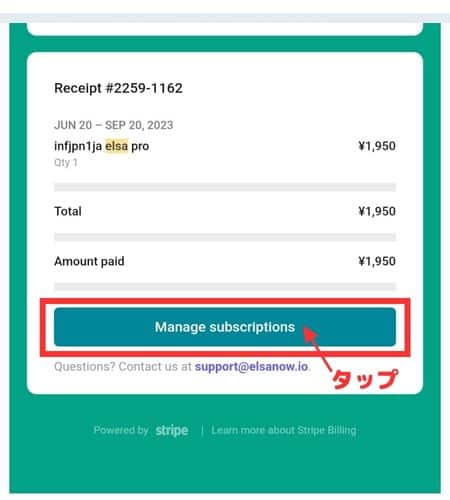
リンク先で登録メールアドレスを入力して「送信」をタップしてください。
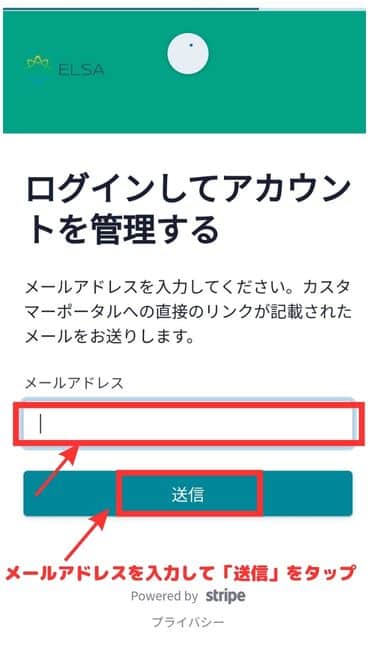
メールを送信するとカスタマー別のサブスクリプションページのリンクが送られてきます。
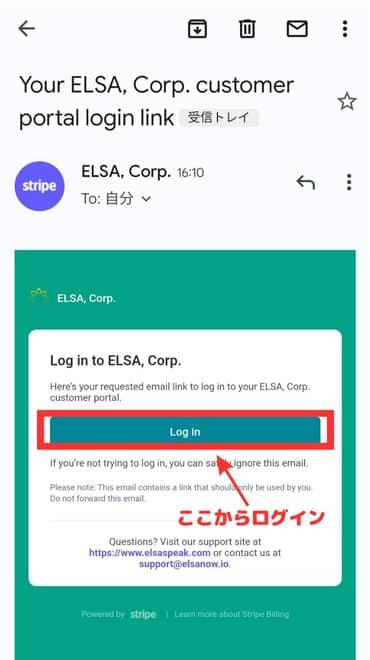
そのリンク先で解約をすることができますよ。
もし上記の方法で解約できない場合は、ELSA Speakの「お問い合わせページ」か、サポートのメールアドレス「support@elsanow.io」に状況を問い合わせてみてください。
ELSA Speakのアカウントを削除する方法
ELSA Speakのアカウントを削除する方法は、ELSA Speakのログインページからログインして、「アカウントの削除」ボタンを押すと削除できます。
アカウントを削除したいなら、どうすればよいですか?
当社のウェブサイトwww.elsaspeak.com/accountにアクセス→削除したいELSAアカウントにログイン→「アカウントの削除」ボタンをクリックします
引用元:ELSA Speak faq
まとめ
ELSA Speakの解約方法と、アカウント削除方法について解説しました。
iOSのApple ID契約やAndroidのGoogle Playでの契約なのか、またそれ以外の方法で契約契約したのかで解約の仕方が違います。
ELSA SpeakをApple IDで契約した場合は「設定」から解約を、Androidの場合は「Google Play」から解約です。
それ以外の方法で契約した場合は、契約時のメールを確認するか、お問い合わせから解約手続きができます。
ELSA Speakが解約できないという方は、この記事で説明した方法で解約していただければ幸いです。
STEP5:「サブスクリプションをキャンセルする」を選択
ELSA Speakのサブスクリプションプランの一覧が表示され、一番下の「サブスクリプションをキャンセルする」を選択します。
これでiOSのELSA Speak Pro(有料プラン)の解約は完了です。
Android【Google Play】で契約した場合の解約方法
- 「Google Play」(Google Store)をホーム画面から開く
- 「メニュー(≡)」を選択
- 「定期購入」を選択
- 「ELSA Speak」を選択
- 「定期購入を解約」を選択
Androidスマホやタブレットでabceedアプリのサブスクリプションを契約した場合は、Google Playから解約します。
YouTube動画でも解約方法を説明していますので、参考にしてください。
ELSA Speakのストア(iOSやAndroid以外)で契約した場合の解約方法
iOSやAndroid以外で契約したという場合は、契約時のメールにサブスクリプションに関するリンクが貼られて送られてきます。
メールの「Manage subscriptions」をタップします。
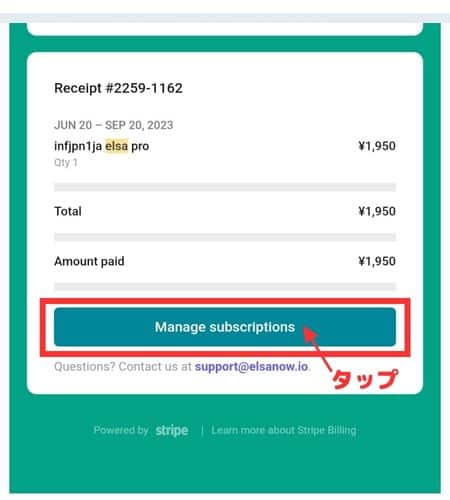
リンク先で登録メールアドレスを入力して「送信」をタップしてください。
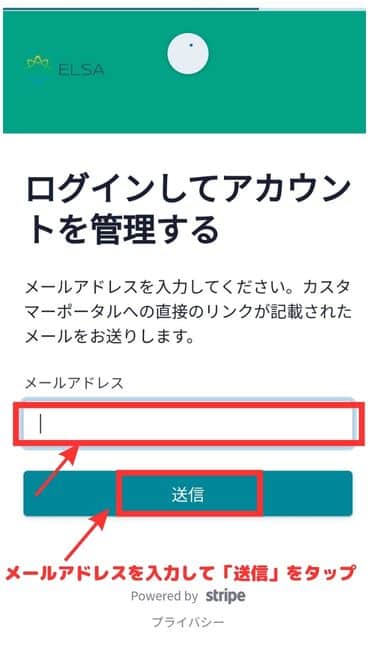
メールを送信するとカスタマー別のサブスクリプションページのリンクが送られてきます。
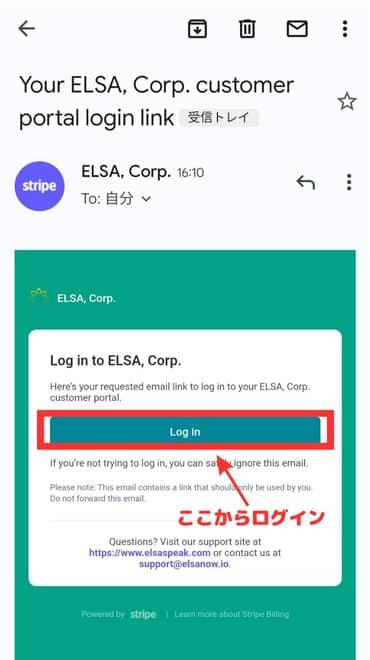
そのリンク先で解約をすることができますよ。
もし上記の方法で解約できない場合は、ELSA Speakの「お問い合わせページ」か、サポートのメールアドレス「support@elsanow.io」に状況を問い合わせてみてください。
ELSA Speakのアカウントを削除する方法
ELSA Speakのアカウントを削除する方法は、ELSA Speakのログインページからログインして、「アカウントの削除」ボタンを押すと削除できます。
アカウントを削除したいなら、どうすればよいですか?
当社のウェブサイトwww.elsaspeak.com/accountにアクセス→削除したいELSAアカウントにログイン→「アカウントの削除」ボタンをクリックします
引用元:ELSA Speak faq
まとめ
ELSA Speakの解約方法と、アカウント削除方法について解説しました。
iOSのApple ID契約やAndroidのGoogle Playでの契約なのか、またそれ以外の方法で契約契約したのかで解約の仕方が違います。
ELSA SpeakをApple IDで契約した場合は「設定」から解約を、Androidの場合は「Google Play」から解約です。
それ以外の方法で契約した場合は、契約時のメールを確認するか、お問い合わせから解約手続きができます。
ELSA Speakが解約できないという方は、この記事で説明した方法で解約していただければ幸いです。
STEP4:「ELSA Speak」を選択
サブスクリプションを開くと、サブスクリプション契約のあるアプリの一覧になります。
一覧の中から「ELSA Speak」を選択します。
STEP5:「サブスクリプションをキャンセルする」を選択
ELSA Speakのサブスクリプションプランの一覧が表示され、一番下の「サブスクリプションをキャンセルする」を選択します。
これでiOSのELSA Speak Pro(有料プラン)の解約は完了です。
Android【Google Play】で契約した場合の解約方法
- 「Google Play」(Google Store)をホーム画面から開く
- 「メニュー(≡)」を選択
- 「定期購入」を選択
- 「ELSA Speak」を選択
- 「定期購入を解約」を選択
Androidスマホやタブレットでabceedアプリのサブスクリプションを契約した場合は、Google Playから解約します。
YouTube動画でも解約方法を説明していますので、参考にしてください。
ELSA Speakのストア(iOSやAndroid以外)で契約した場合の解約方法
iOSやAndroid以外で契約したという場合は、契約時のメールにサブスクリプションに関するリンクが貼られて送られてきます。
メールの「Manage subscriptions」をタップします。
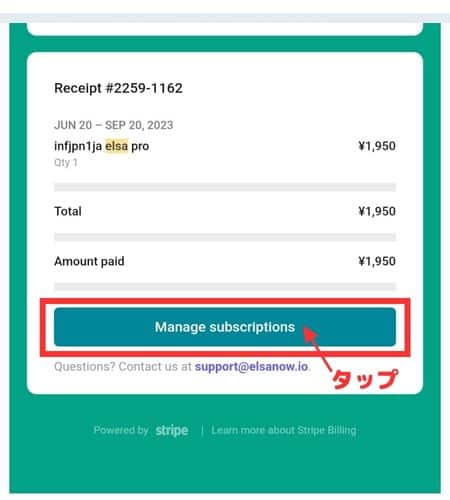
リンク先で登録メールアドレスを入力して「送信」をタップしてください。
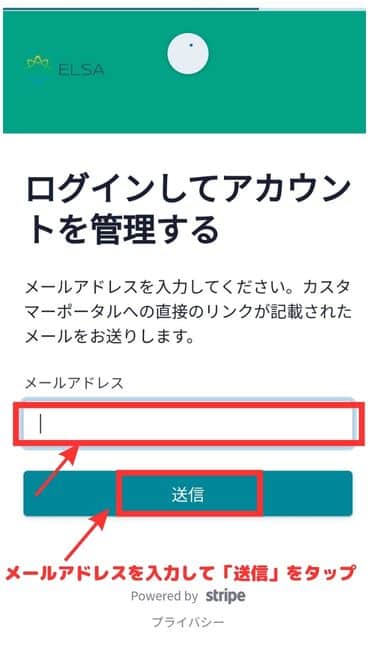
メールを送信するとカスタマー別のサブスクリプションページのリンクが送られてきます。
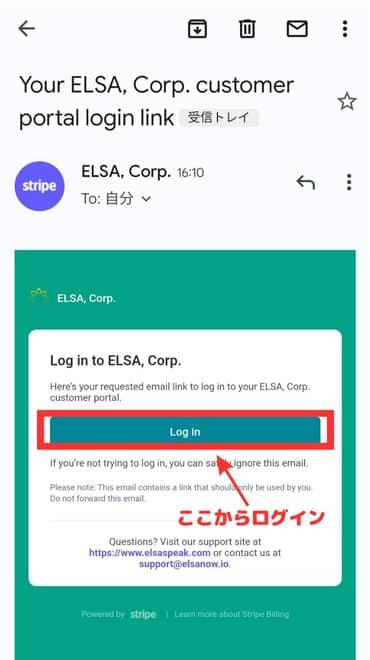
そのリンク先で解約をすることができますよ。
もし上記の方法で解約できない場合は、ELSA Speakの「お問い合わせページ」か、サポートのメールアドレス「support@elsanow.io」に状況を問い合わせてみてください。
ELSA Speakのアカウントを削除する方法
ELSA Speakのアカウントを削除する方法は、ELSA Speakのログインページからログインして、「アカウントの削除」ボタンを押すと削除できます。
アカウントを削除したいなら、どうすればよいですか?
当社のウェブサイトwww.elsaspeak.com/accountにアクセス→削除したいELSAアカウントにログイン→「アカウントの削除」ボタンをクリックします
引用元:ELSA Speak faq
まとめ
ELSA Speakの解約方法と、アカウント削除方法について解説しました。
iOSのApple ID契約やAndroidのGoogle Playでの契約なのか、またそれ以外の方法で契約契約したのかで解約の仕方が違います。
ELSA SpeakをApple IDで契約した場合は「設定」から解約を、Androidの場合は「Google Play」から解約です。
それ以外の方法で契約した場合は、契約時のメールを確認するか、お問い合わせから解約手続きができます。
ELSA Speakが解約できないという方は、この記事で説明した方法で解約していただければ幸いです。
Apple IDを開いたら「サブスクリプション」を選択します。
STEP4:「ELSA Speak」を選択
サブスクリプションを開くと、サブスクリプション契約のあるアプリの一覧になります。
一覧の中から「ELSA Speak」を選択します。
STEP5:「サブスクリプションをキャンセルする」を選択
ELSA Speakのサブスクリプションプランの一覧が表示され、一番下の「サブスクリプションをキャンセルする」を選択します。
これでiOSのELSA Speak Pro(有料プラン)の解約は完了です。
Android【Google Play】で契約した場合の解約方法
- 「Google Play」(Google Store)をホーム画面から開く
- 「メニュー(≡)」を選択
- 「定期購入」を選択
- 「ELSA Speak」を選択
- 「定期購入を解約」を選択
Androidスマホやタブレットでabceedアプリのサブスクリプションを契約した場合は、Google Playから解約します。
YouTube動画でも解約方法を説明していますので、参考にしてください。
ELSA Speakのストア(iOSやAndroid以外)で契約した場合の解約方法
iOSやAndroid以外で契約したという場合は、契約時のメールにサブスクリプションに関するリンクが貼られて送られてきます。
メールの「Manage subscriptions」をタップします。
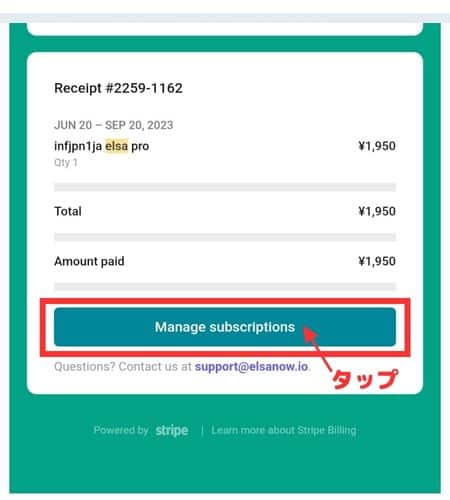
リンク先で登録メールアドレスを入力して「送信」をタップしてください。
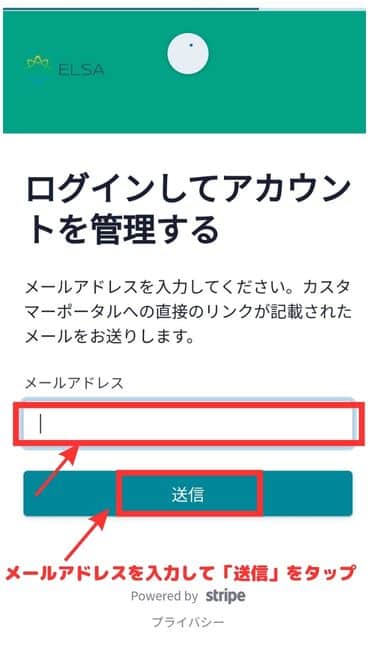
メールを送信するとカスタマー別のサブスクリプションページのリンクが送られてきます。
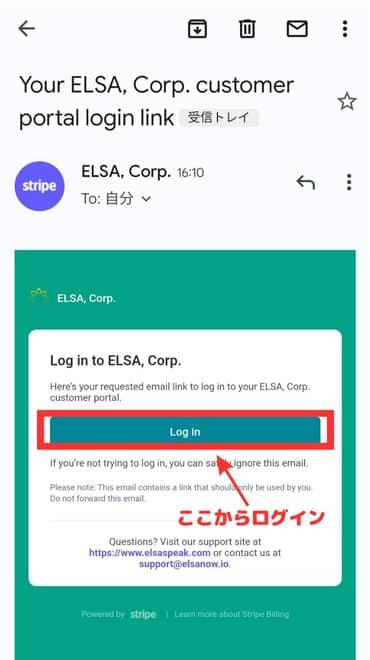
そのリンク先で解約をすることができますよ。
もし上記の方法で解約できない場合は、ELSA Speakの「お問い合わせページ」か、サポートのメールアドレス「support@elsanow.io」に状況を問い合わせてみてください。
ELSA Speakのアカウントを削除する方法
ELSA Speakのアカウントを削除する方法は、ELSA Speakのログインページからログインして、「アカウントの削除」ボタンを押すと削除できます。
アカウントを削除したいなら、どうすればよいですか?
当社のウェブサイトwww.elsaspeak.com/accountにアクセス→削除したいELSAアカウントにログイン→「アカウントの削除」ボタンをクリックします
引用元:ELSA Speak faq
まとめ
ELSA Speakの解約方法と、アカウント削除方法について解説しました。
iOSのApple ID契約やAndroidのGoogle Playでの契約なのか、またそれ以外の方法で契約契約したのかで解約の仕方が違います。
ELSA SpeakをApple IDで契約した場合は「設定」から解約を、Androidの場合は「Google Play」から解約です。
それ以外の方法で契約した場合は、契約時のメールを確認するか、お問い合わせから解約手続きができます。
ELSA Speakが解約できないという方は、この記事で説明した方法で解約していただければ幸いです。
設定を開いたらApple ID(名前のところ)を選択します。
STEP3:「サブスクリプション」を選択
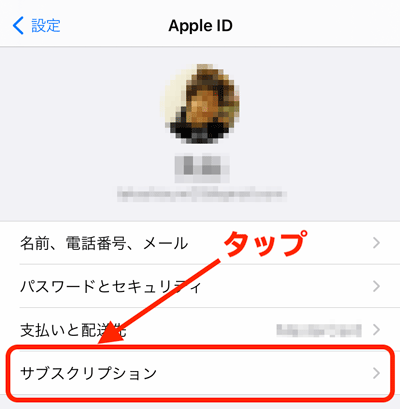
Apple IDを開いたら「サブスクリプション」を選択します。
STEP4:「ELSA Speak」を選択
サブスクリプションを開くと、サブスクリプション契約のあるアプリの一覧になります。
一覧の中から「ELSA Speak」を選択します。
STEP5:「サブスクリプションをキャンセルする」を選択
ELSA Speakのサブスクリプションプランの一覧が表示され、一番下の「サブスクリプションをキャンセルする」を選択します。
これでiOSのELSA Speak Pro(有料プラン)の解約は完了です。
Android【Google Play】で契約した場合の解約方法
- 「Google Play」(Google Store)をホーム画面から開く
- 「メニュー(≡)」を選択
- 「定期購入」を選択
- 「ELSA Speak」を選択
- 「定期購入を解約」を選択
Androidスマホやタブレットでabceedアプリのサブスクリプションを契約した場合は、Google Playから解約します。
YouTube動画でも解約方法を説明していますので、参考にしてください。
ELSA Speakのストア(iOSやAndroid以外)で契約した場合の解約方法
iOSやAndroid以外で契約したという場合は、契約時のメールにサブスクリプションに関するリンクが貼られて送られてきます。
メールの「Manage subscriptions」をタップします。
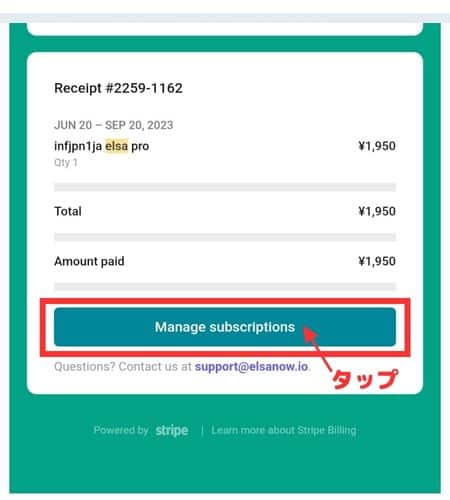
リンク先で登録メールアドレスを入力して「送信」をタップしてください。
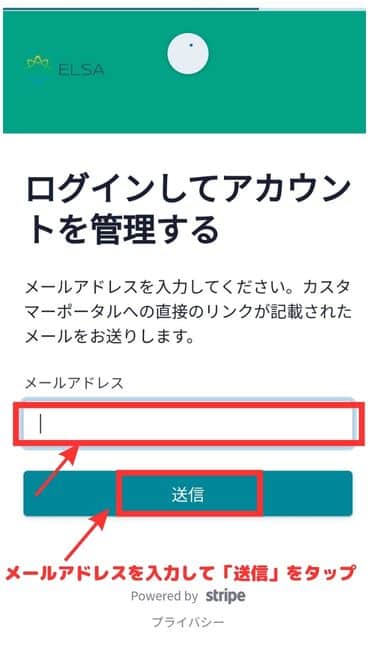
メールを送信するとカスタマー別のサブスクリプションページのリンクが送られてきます。
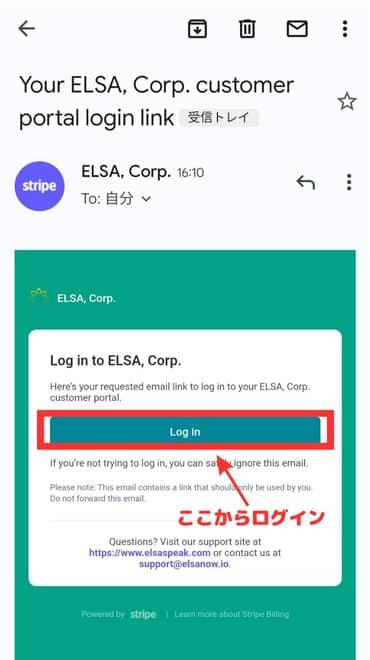
そのリンク先で解約をすることができますよ。
もし上記の方法で解約できない場合は、ELSA Speakの「お問い合わせページ」か、サポートのメールアドレス「support@elsanow.io」に状況を問い合わせてみてください。
ELSA Speakのアカウントを削除する方法
ELSA Speakのアカウントを削除する方法は、ELSA Speakのログインページからログインして、「アカウントの削除」ボタンを押すと削除できます。
アカウントを削除したいなら、どうすればよいですか?
当社のウェブサイトwww.elsaspeak.com/accountにアクセス→削除したいELSAアカウントにログイン→「アカウントの削除」ボタンをクリックします
引用元:ELSA Speak faq
まとめ
ELSA Speakの解約方法と、アカウント削除方法について解説しました。
iOSのApple ID契約やAndroidのGoogle Playでの契約なのか、またそれ以外の方法で契約契約したのかで解約の仕方が違います。
ELSA SpeakをApple IDで契約した場合は「設定」から解約を、Androidの場合は「Google Play」から解約です。
それ以外の方法で契約した場合は、契約時のメールを確認するか、お問い合わせから解約手続きができます。
ELSA Speakが解約できないという方は、この記事で説明した方法で解約していただければ幸いです。
iPhoneやiPadのホーム画面にある「設定」を選択して開きます。
STEP2:「Apple ID」(アイコンと名前の箇所)を選択
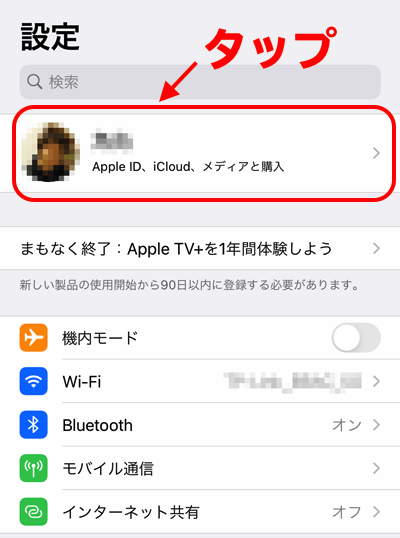
設定を開いたらApple ID(名前のところ)を選択します。
STEP3:「サブスクリプション」を選択
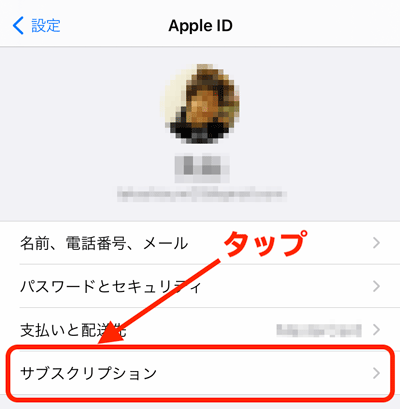
Apple IDを開いたら「サブスクリプション」を選択します。
STEP4:「ELSA Speak」を選択
サブスクリプションを開くと、サブスクリプション契約のあるアプリの一覧になります。
一覧の中から「ELSA Speak」を選択します。
STEP5:「サブスクリプションをキャンセルする」を選択
ELSA Speakのサブスクリプションプランの一覧が表示され、一番下の「サブスクリプションをキャンセルする」を選択します。
これでiOSのELSA Speak Pro(有料プラン)の解約は完了です。
Android【Google Play】で契約した場合の解約方法
- 「Google Play」(Google Store)をホーム画面から開く
- 「メニュー(≡)」を選択
- 「定期購入」を選択
- 「ELSA Speak」を選択
- 「定期購入を解約」を選択
Androidスマホやタブレットでabceedアプリのサブスクリプションを契約した場合は、Google Playから解約します。
YouTube動画でも解約方法を説明していますので、参考にしてください。
ELSA Speakのストア(iOSやAndroid以外)で契約した場合の解約方法
iOSやAndroid以外で契約したという場合は、契約時のメールにサブスクリプションに関するリンクが貼られて送られてきます。
メールの「Manage subscriptions」をタップします。
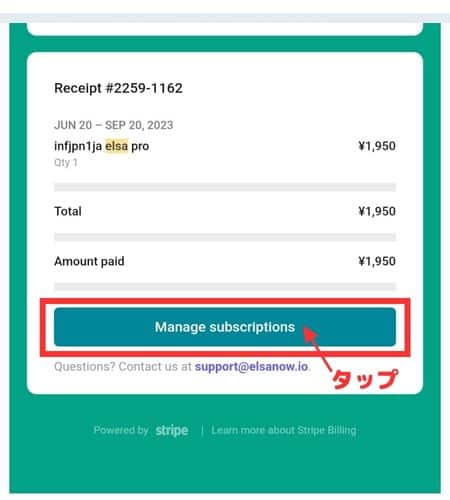
リンク先で登録メールアドレスを入力して「送信」をタップしてください。
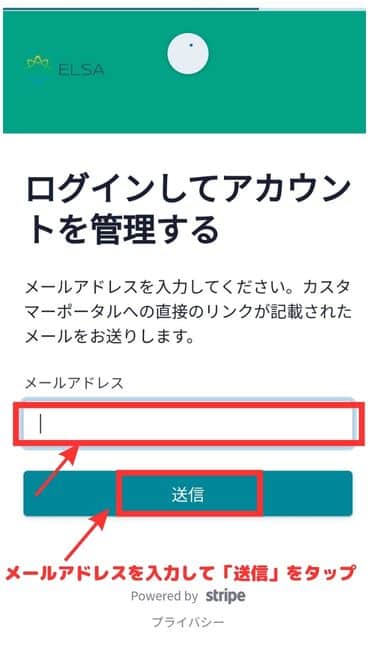
メールを送信するとカスタマー別のサブスクリプションページのリンクが送られてきます。
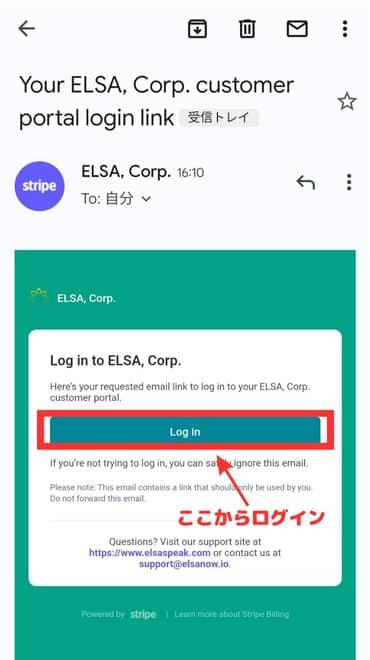
そのリンク先で解約をすることができますよ。
もし上記の方法で解約できない場合は、ELSA Speakの「お問い合わせページ」か、サポートのメールアドレス「support@elsanow.io」に状況を問い合わせてみてください。
ELSA Speakのアカウントを削除する方法
ELSA Speakのアカウントを削除する方法は、ELSA Speakのログインページからログインして、「アカウントの削除」ボタンを押すと削除できます。
アカウントを削除したいなら、どうすればよいですか?
当社のウェブサイトwww.elsaspeak.com/accountにアクセス→削除したいELSAアカウントにログイン→「アカウントの削除」ボタンをクリックします
引用元:ELSA Speak faq
まとめ
ELSA Speakの解約方法と、アカウント削除方法について解説しました。
iOSのApple ID契約やAndroidのGoogle Playでの契約なのか、またそれ以外の方法で契約契約したのかで解約の仕方が違います。
ELSA SpeakをApple IDで契約した場合は「設定」から解約を、Androidの場合は「Google Play」から解約です。
それ以外の方法で契約した場合は、契約時のメールを確認するか、お問い合わせから解約手続きができます。
ELSA Speakが解約できないという方は、この記事で説明した方法で解約していただければ幸いです。
iOSのiPhoneやiPadのApple Store(Apple ID払い)でELSA Speakのサブスクリプション契約をした場合は、「設定」から解約をします。
STEP1:iPhoneで設定を開く
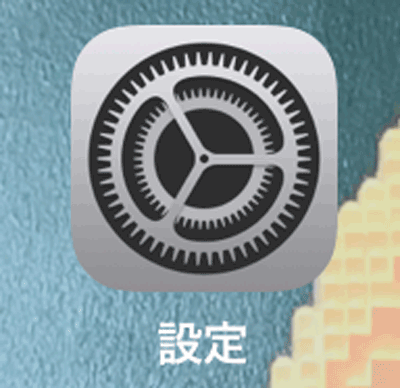
iPhoneやiPadのホーム画面にある「設定」を選択して開きます。
STEP2:「Apple ID」(アイコンと名前の箇所)を選択
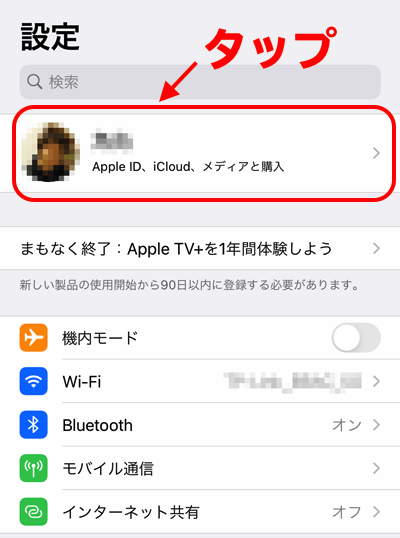
設定を開いたらApple ID(名前のところ)を選択します。
STEP3:「サブスクリプション」を選択
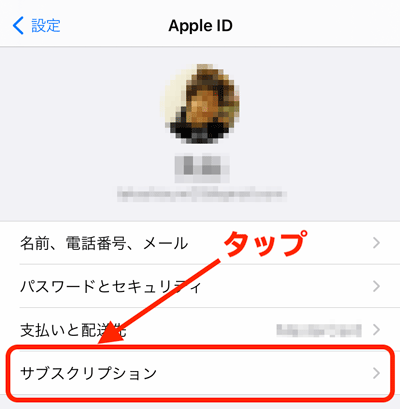
Apple IDを開いたら「サブスクリプション」を選択します。
STEP4:「ELSA Speak」を選択
サブスクリプションを開くと、サブスクリプション契約のあるアプリの一覧になります。
一覧の中から「ELSA Speak」を選択します。
STEP5:「サブスクリプションをキャンセルする」を選択
ELSA Speakのサブスクリプションプランの一覧が表示され、一番下の「サブスクリプションをキャンセルする」を選択します。
これでiOSのELSA Speak Pro(有料プラン)の解約は完了です。
Android【Google Play】で契約した場合の解約方法
- 「Google Play」(Google Store)をホーム画面から開く
- 「メニュー(≡)」を選択
- 「定期購入」を選択
- 「ELSA Speak」を選択
- 「定期購入を解約」を選択
Androidスマホやタブレットでabceedアプリのサブスクリプションを契約した場合は、Google Playから解約します。
YouTube動画でも解約方法を説明していますので、参考にしてください。
ELSA Speakのストア(iOSやAndroid以外)で契約した場合の解約方法
iOSやAndroid以外で契約したという場合は、契約時のメールにサブスクリプションに関するリンクが貼られて送られてきます。
メールの「Manage subscriptions」をタップします。
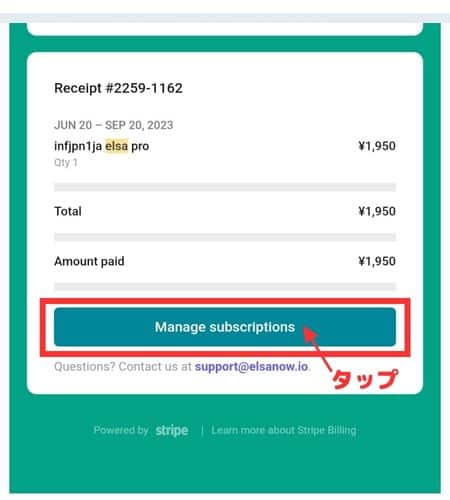
リンク先で登録メールアドレスを入力して「送信」をタップしてください。
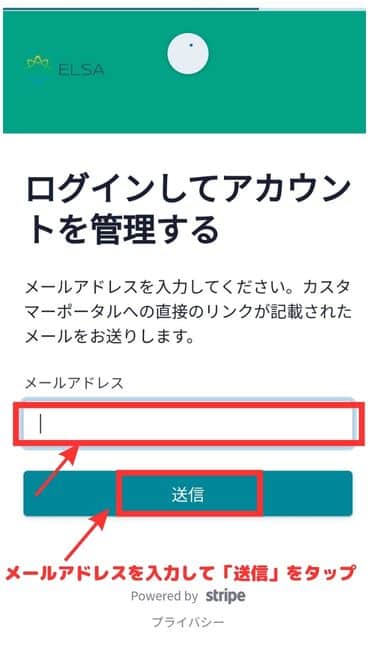
メールを送信するとカスタマー別のサブスクリプションページのリンクが送られてきます。
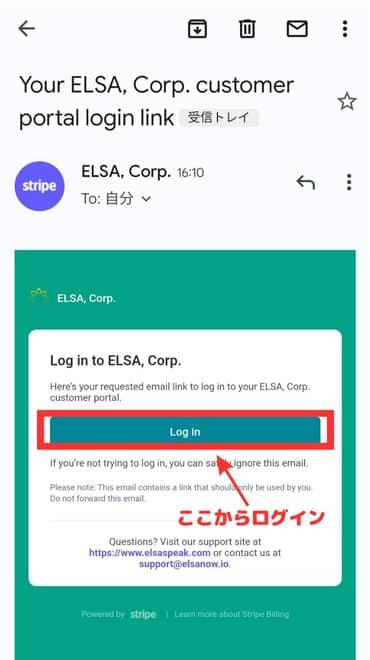
そのリンク先で解約をすることができますよ。
もし上記の方法で解約できない場合は、ELSA Speakの「お問い合わせページ」か、サポートのメールアドレス「support@elsanow.io」に状況を問い合わせてみてください。
ELSA Speakのアカウントを削除する方法
ELSA Speakのアカウントを削除する方法は、ELSA Speakのログインページからログインして、「アカウントの削除」ボタンを押すと削除できます。
アカウントを削除したいなら、どうすればよいですか?
当社のウェブサイトwww.elsaspeak.com/accountにアクセス→削除したいELSAアカウントにログイン→「アカウントの削除」ボタンをクリックします
引用元:ELSA Speak faq
まとめ
ELSA Speakの解約方法と、アカウント削除方法について解説しました。
iOSのApple ID契約やAndroidのGoogle Playでの契約なのか、またそれ以外の方法で契約契約したのかで解約の仕方が違います。
ELSA SpeakをApple IDで契約した場合は「設定」から解約を、Androidの場合は「Google Play」から解約です。
それ以外の方法で契約した場合は、契約時のメールを確認するか、お問い合わせから解約手続きができます。
ELSA Speakが解約できないという方は、この記事で説明した方法で解約していただければ幸いです。
それではiOSで契約した場合の解約方法を解説します。
iOS【Apple Store】で契約した場合の解約方法
- 「設定」をiPhoneのホーム画面から開く
- 「Apple ID」(アイコンと名前の箇所)を選択
- 「サブスクリプション」を選択
- 「ELSA Speak」を選択
- 「サブスクリプションをキャンセルする」を選択
iOSのiPhoneやiPadのApple Store(Apple ID払い)でELSA Speakのサブスクリプション契約をした場合は、「設定」から解約をします。
STEP1:iPhoneで設定を開く
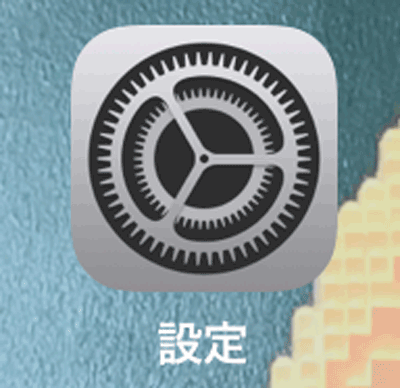
iPhoneやiPadのホーム画面にある「設定」を選択して開きます。
STEP2:「Apple ID」(アイコンと名前の箇所)を選択
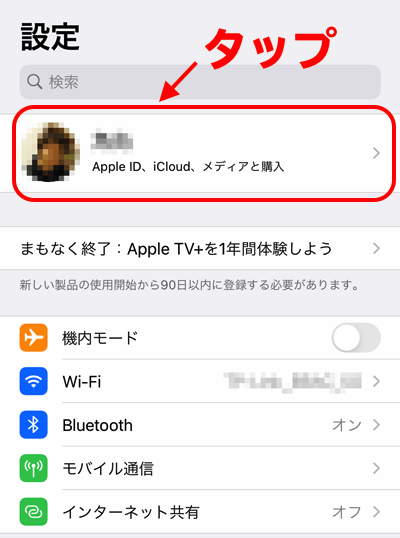
設定を開いたらApple ID(名前のところ)を選択します。
STEP3:「サブスクリプション」を選択
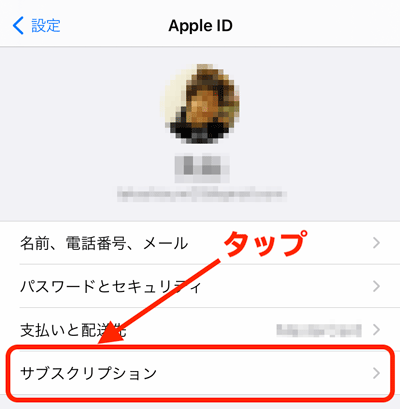
Apple IDを開いたら「サブスクリプション」を選択します。
STEP4:「ELSA Speak」を選択
サブスクリプションを開くと、サブスクリプション契約のあるアプリの一覧になります。
一覧の中から「ELSA Speak」を選択します。
STEP5:「サブスクリプションをキャンセルする」を選択
ELSA Speakのサブスクリプションプランの一覧が表示され、一番下の「サブスクリプションをキャンセルする」を選択します。
これでiOSのELSA Speak Pro(有料プラン)の解約は完了です。
Android【Google Play】で契約した場合の解約方法
- 「Google Play」(Google Store)をホーム画面から開く
- 「メニュー(≡)」を選択
- 「定期購入」を選択
- 「ELSA Speak」を選択
- 「定期購入を解約」を選択
Androidスマホやタブレットでabceedアプリのサブスクリプションを契約した場合は、Google Playから解約します。
YouTube動画でも解約方法を説明していますので、参考にしてください。
ELSA Speakのストア(iOSやAndroid以外)で契約した場合の解約方法
iOSやAndroid以外で契約したという場合は、契約時のメールにサブスクリプションに関するリンクが貼られて送られてきます。
メールの「Manage subscriptions」をタップします。
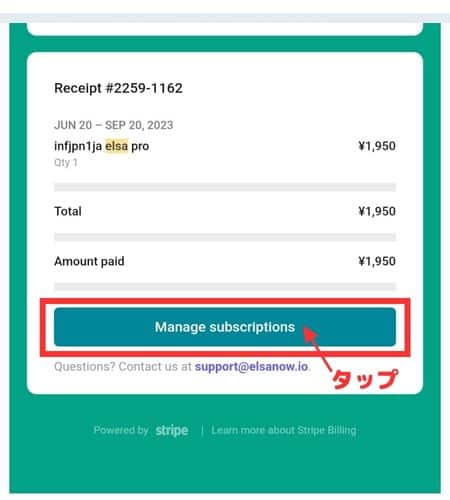
リンク先で登録メールアドレスを入力して「送信」をタップしてください。
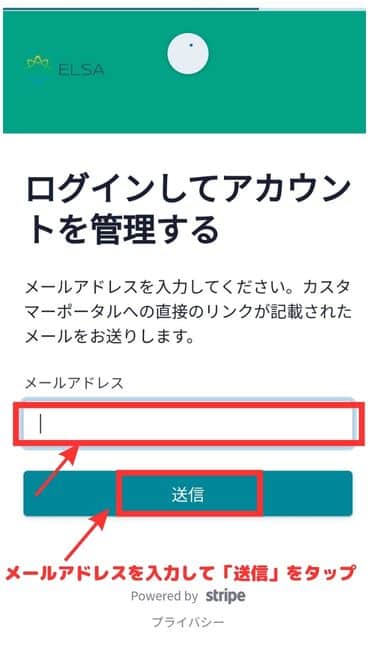
メールを送信するとカスタマー別のサブスクリプションページのリンクが送られてきます。
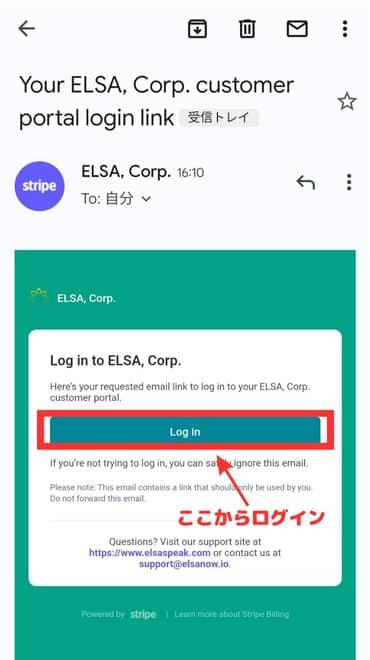
そのリンク先で解約をすることができますよ。
もし上記の方法で解約できない場合は、ELSA Speakの「お問い合わせページ」か、サポートのメールアドレス「support@elsanow.io」に状況を問い合わせてみてください。
ELSA Speakのアカウントを削除する方法
ELSA Speakのアカウントを削除する方法は、ELSA Speakのログインページからログインして、「アカウントの削除」ボタンを押すと削除できます。
アカウントを削除したいなら、どうすればよいですか?
当社のウェブサイトwww.elsaspeak.com/accountにアクセス→削除したいELSAアカウントにログイン→「アカウントの削除」ボタンをクリックします
引用元:ELSA Speak faq
まとめ
ELSA Speakの解約方法と、アカウント削除方法について解説しました。
iOSのApple ID契約やAndroidのGoogle Playでの契約なのか、またそれ以外の方法で契約契約したのかで解約の仕方が違います。
ELSA SpeakをApple IDで契約した場合は「設定」から解約を、Androidの場合は「Google Play」から解約です。
それ以外の方法で契約した場合は、契約時のメールを確認するか、お問い合わせから解約手続きができます。
ELSA Speakが解約できないという方は、この記事で説明した方法で解約していただければ幸いです。












ここでは、20社以上の英会話スクールに実際に足を運んでレッスンを受けた僕が、「コーチング型」の英会話スクールを合計で17社厳選して紹介しています。